Оперативная память dimm и sodimm. Характеристики и маркировка оперативной памяти
Приветствую, дорогие читатели! Сегодня никого не удивишь компактным ноутбуком, по мощности превосходящим десктопные компьютеры. Увы, за компактность и мобильность часто приходится переплачивать – сделать деталь с такими же характеристиками, но меньшими габаритами, сложнее технологически.
Сегодня вы узнаете, чем отличается оперативная память DIMM от SODIMM и являются ли они взаимозаменяемыми.
Физические отличия
Обе модификации являются форм-факторами модулей памяти DRAM (подробности можно почитать в статье о типах и стандартах оперативной памяти), сменившим в свое время устаревший SIMM. Контакты на планках памяти расположены с обеих сторон симметрично и работают асинхронно.
При этом есть разница в их количестве: например, 240 у DDR3 DIMM против 204 у DDR3 SODIMM. Отличаются планки оперативки и габаритами. Их ширина стандартизирована и не меняется со сменой поколений: 133,35 мм у «старшей» и 67,5 у «младшей» модификации.
Назвал так я их не чисто фигурально: по распространению DIMM существенно превосходят SODIMM. Таки да: настольных компьютеров, серверов, платежных терминалов и банкоматов, использующих DIMM гораздо больше, чем ноутбуков и планшетов, работающих на SODIMM. Почему я упомянул платежные терминалы и банкоматы? Внутри это такой же компьютер с некоторыми дополнительными периферическими устройствами – купюроприемником или кардридером. Естественно, из желания сэкономить владельцы не будут комплектовать их более дорогостоящими SODIMM.
Почему я упомянул платежные терминалы и банкоматы? Внутри это такой же компьютер с некоторыми дополнительными периферическими устройствами – купюроприемником или кардридером. Естественно, из желания сэкономить владельцы не будут комплектовать их более дорогостоящими SODIMM.
Функциональная разница
При походе в магазин за комплектующими и выборе подходящего типа ОЗУ большинство юзеров слышит от консультантов один и тот же вопрос: «Вам для ноутбука или настольного ПК?».
Уточнение необходимо, так как эти типы памяти не являются взаимозаменяемыми. Материнки, на которых есть слоты под обе модификации – большая редкость, поэтому и стоят они соответственно. Да и обычному пользователю покупать такую «мать» совершенно незачем.
Как правило, SODIMM не оснащают кулером, ибо поместить такую «бандуру» внутри ноутбука чрезвычайно сложно – там каждый миллиметр на вес золота.
Мощные же модули DIMM, особенно топовые, часто оборудованы кулером. Причем не тупо присобаченным куском железяки, а стильным девайсом, над которым потрудились талантливые дизайнеры. Какая разница, что его не видно внутри компа? У обеих модификаций не являются также взаимозаменяемыми планки разных поколений: прорези ключа расположены в разных местах.
У обеих модификаций не являются также взаимозаменяемыми планки разных поколений: прорези ключа расположены в разных местах.
Что касается рабочих характеристик, то могут отличаться у разных моделей планок одного типа, но минимальные и максимальные параметры у DIMM и SODIMM регламентированы и находятся в одном диапазоне. Как сказано выше, при прочих равных параметрах SODIMM обычно стоит дороже. Подробнее об оперативной памяти и ее основных характеристиках вы можете узнать из этой .
И, предугадывая запросы пользователей, отвечу, что лучше – DIMM или SODIMM. Вопрос, по сути не вполне корректный: это тоже самое, что сравнивать автокран и бульдозер. Оба относятся к строительной технике и каждый по-своему хорош, но задачи выполняют они немного разные.
Скажу так: преимущество SODIMM – компактные размеры. Преимущество DIMM – более приемлемая стоимость и простота установки. Кто сомневается в последнем утверждении, попробуйте разобрать любой ноутбук и вынуть планку оперативки.
Спасибо за внимание и до встреч на страницах этого блога! Не забываем на рассылку и делиться публикациями в социальных сетях.
Модули оперативной памяти на современных компьютерах могут быть представлены в самых разных модификациях. В числе самых распространенных - DDR2 и DIMM. Что они представляют собой?
Факты о DDR2
DDR2 - это тип оперативной памяти для ПК и компьютерных видеокарт, обладающий главной шиной, которая работает примерно на вдвое более высокой частоте, чем та, что инсталлирована в модулях ОЗУ предыдущего поколения - DDR. В конструкции микросхем ОЗУ DDR2 присутствует 240 контактов.
Модули DDR2 выпускаются в 5 основных модификациях, различающихся по частоте (от 100 мГц, на которой работает наименее производительная версия до 266 мГц, которая установлена для самых быстрых типов ОЗУ DDR2).
Оперативная память DDR2 может дополняться:
- специальными чипами коррекции ошибок;
- модулями дополнительной регистрации адресов ячеек;
- микросхемами для буферизации данных.
Модули DDR2 характеризуются очень высокой полосой пропускания, низким уровнем потребления электроэнергии, эффективной конструкцией (с точки зрения работы системы охлаждения). Вместе с тем в некоторых случаях обращение к данным в модулях DDR2, работающих на высоких частотах, может происходить с задержкой, превышающей таковую в микросхемах предшествующего поколения.
Факты о DIMM
DIMM , в свою очередь, является не типом ОЗУ, а форм-фактором соответствующих модулей. То есть по сути - дизайнерской концепцией, которой придерживаются производители микросхем оперативной памяти с целью достижения взаимной совместимости выпускаемой продукции. Не исключение - бренды, которые поставляют на рынок модули памяти типа DDR2. Стандарту DIMM соответствуют и такие модификации микросхем ОЗУ, как DDR3 и DDR4.
Модули ОЗУ, выполненные в форм-факторе DIMM, представляют собой прямоугольные микросхемы, по обеим сторонам которых расположены контакты, независимые друг от друга. В свою очередь, контакты на оперативной памяти, соответствующей исторически предшествующему DIMM форм-фактору - SIMM, связаны между собой.
Модули DIMM идеально приспособлены для инсталляции в 64-разрядные компьютеры. Собственно, разработку и распространение данного форм-фактора многие IT-специалисты связывают как раз таки с ростом популярности 64-битных ПК. Однако исторически модули памяти DIMM используются довольно давно - с начала 90-х годов. Тогда они инсталлировались на рабочих станциях.

Сравнение
Главное отличие DDR2 от DIMM в том, что DDR2 - это технологический тип модулей оперативной памяти, а DIMM - форм-фактор. При этом DDR2 в современных модификациях в большинстве случаев выполнен именно в стандарте DIMM. В свою очередь, не каждый форм-фактор DIMM представлен в DDR2 - как мы отметили выше, DIMM-модули оперативной памяти используются с начала 90-х, когда ОЗУ в модификации DDR2 еще даже не были выведены на рынок. Возможно - даже и не изобретены.
Определив то, в чем разница между DDR2 и DIMM, отметим ее ключевые критерии в небольшой таблице.
Здравствуйте, друзья. На очереди у нас крайне важный компонент стационарного персонального компьютера. ОЗУ считается одной из базовых частей абсолютно любого электронного вычислительного комплекса. И сегодня мы поведаем вам о планках оперативной памяти для традиционных настольных систем. Если быть точнее, то в центре нашего внимания съемный модуль динамической перезаписываемой памяти стандарта DIMM DDR3 (240 контактов). В целом, модуль памяти DIMM
DDR3
имеет много общего со своей "младшей" модификацией плат оперативной памяти для мобильных ПК формата SO-DIMM. Планки памяти форм-фактора DIMM DDR3 имеют целый ряд специфических свойств. О наиболее значимых параметрах этого вида цифровых устройств вы сможете узнать в данной публикации.

Память DIMM DDR3 - это третье поколение полноразмерных модулей оперативной сверхбыстрой памяти для настольных компьютеров. В отличии от предыдущих планок ОЗУ с типом памяти DDR2, этот выпуск устройств характеризуется удвоенной скоростью обмена данными. Такое решение позволило добиться существенного прироста производительности как в традиционных, так и в мобильных компьютерных системах. Благодаря целому ряду удачных технических решений, оперативно перезаписываемая память класса DDR3 может комплектоваться большим объемом виртуальной памяти (2 Гб, 4 Гб, 8 Гб). Более того, стала выше и частота этой используемой памяти. Теперь на прилавках магазинов электроники рядовые пользователи компьютерных систем способны приобрести современные модули оперативной памяти с частотой работы от 1333 до 2400 MHz.

Не все знают, но в персональном компьютере с современной материнской платой
модуль памяти DIMM
DDR3
способнен работать по нескольким уникальным схемам. Речь идет о многоканальных (2-х, 3-х, 4-х) режимах функционирования модулей RAM. Помимо пониженного энергопотребления, этот популярный тип оперативки даст существенную прибавку в производительности вашей компьютерной сборке. Мы бы хотели раскрыть принцип действия данной технологии на примере доступного двухканального режима. Для получения максимального возможной скорости обмена информации между планками ОЗУ и системной платой необходимо установить абсолютно одинаковые устройства в соответствующие (одинакового цвета) слоты на материнской платформе. При этом стоит отметить, что у ваших распаянных плат главные характеристики должны полностью совпадать.
Если вы стали обладателем новой материнской платы, то наверное могли заметить, что на ней находится не одни, а несколько специальных разъемов для подключения модулей памяти RAM. Но это не значит, что вы обязательно должны заполнить все слоты. Среднестатистическому пользователю домашнего компьютера будет вполне достаточно одной-двух планок ОЗУ с суммарным размером памяти 8 гигабайт. Используя 2-х канальный метод работы оперативки, в качестве дополнительного способа апгрейда системы вам будут доступны остальные пустые слоты на основной плате ПК. В будущем, вам нужно будет лишь прикупить новые девайсы и усовершенствовать конфигурацию своей компьютерной техники.

Будьте внимательны - оперативная память стандарта DIMM DDR3 не совместима с материнками, работающими с устаревшим типом памяти формата DDR2. О не соответствии модуля оперативной памяти и разъемов системной шины вам подскажут специальный ключ (контактный шлейф с пазом). На боковых сторонах любого устройства ОЗУ вы сможете найти небольшие выемки, при помощи которых они крепятся на основную плату персонального компьютера. Данное техническая хитрость не дает нам шанс установить в компьютерную сборку устройство памяти RAM, которое не подходит нашей системе.

За последние десять лет компьютеры сделали огромный скачок вперед. За это время многие технологии успели появиться, обрести популярность и уйти в прошлое. Также и с развитием оперативной памяти. В данной статье мы рассмотрим все основные типы оперативной памяти, которые используются или использовались в персональных компьютерах.
Оперативная память любого современного компьютера относится к типу DRAM или Dynamic random access memory. Это энергозависимая память с произвольным доступом. Данная память имеет две основных характеристики: она очень быстрая и она очищается при отключении электропитания. Именно поэтому при перезагрузке все не сохраненные данные теряются, а включение компьютера занимает столько времени. Все нужные данные нужно считать с и заново поместить в память.
В свою очередь память DRAM делится на большое количество различных типов. В современных персональных компьютерах используются такие типы оперативной памяти DRAM: DDR SDRAM, DDR2 SDRAM и DDR3 SDRAM.
Все эти три типа памяти появлялись по очереди, каждая новая версия получала значительные улучшения по сравнению с предыдущей. Они не совместимы друг с другом. Поэтому в компьютер оснащенный разъемом для памяти DDR нельзя подключить память DDR2, и так дальше.

Что бы избежать ошибочной установки памяти в неподходящую для нее материнскую плату модули памяти имеет различную и не совместимую друг с другом форму. Это видно на картинке выше.
Форм факторы DIMM и SODIMM
Форм фактор (конструкция модулей) для настольных компьютеров называется DIMM, и она отличается от форм фактора модулей памяти для ноутбуков, которые называются SODIMM. Это нужно учитывать при для . Как и модули для настольных компьютеров, модули SODIMM для памяти DDR, DDR2 и DDR3 имеют конструктивные отличия, которые не позволяют установить их в неподходящий разъем. См. картинку ниже.

Сейчас все новые компьютеры оснащаются поддержкой исключительно самой новой памяти DDR3 (в форм факторе DIMM или SODIMM, в зависимости от типа компьютера). Но, старые версии DDR и DDR2 все еще можно найти в продаже, поэтому если вы хотите увеличить объем оперативной памяти в вашем старом компьютере это можно сделать без проблем.
Как выбрать нужный тип оперативной памяти
Для того чтобы расширить оперативную память компьютера вам в первую очередь нужно узнать, память какую память он поддерживает. Это можно сделать несколькими способами:
- Отключите один модуль оперативной памяти и посмотрите на наклейку на нем. Там всегда указан тип памяти, к которому относится данный модуль памяти.
- Запустите одну и з . С помощью таких программ вы всегда сможете получить всю необходимую информацию об оперативной памяти и остальных комплектующих.
- Но, если на данный момент компьютер выключен и в нем не установлены модули оперативной памяти, вы можете получить нужную информацию на сайте производителя .
Многие при покупке flash-накопителя задаются вопросом: «как правильно выбрать флешку». Конечно, флешку выбрать не так уж и трудно, если точно знать для каких целей она приобретается. В этой статье я постараюсь дать полный ответ на поставленный вопрос. Я решил писать только о том, на что надо смотреть при покупке.
Flash-накопитель (USB-накопитель) – это накопитель, предназначенный для хранения и переноса информации. Работает флешка очень просто без батареек. Всего лишь нужно ее подключить к USB порту Вашего ПК.
1. Интерфейс флешки
На данный момент существует 2 интерфейса это: USB 2.0 и USB 3.0. Если Вы решили купить флешку, то я рекомендую брать флешку с интерфейсом USB 3.0. Данный интерфейс был сделан недавно, его главной особенностью является высокая скорость передачи данных. О скоростях поговорим чуть ниже.
Это один из главных параметров, на который нужно смотреть в первую очередь. Сейчас продаются флешки от 1 Гб до 256 Гб. Стоимость флеш-накопителя напрямую будет зависеть от объема памяти. Тут нужно сразу определиться для каких целей покупается флешка. Если вы собираетесь на ней хранить текстовые документы, то вполне хватит и 1 Гб. Для скачивания и переноски фильмов, музыки, фото и т.д. нужно брать чем больше, тем лучше. На сегодняшний день самыми ходовыми являются флешки объемом от 8Гб до 16 Гб.
3. Материал корпуса

Корпус может быть сделан из пластика, стекла, дерева, метала и т.д. В основном флешки делают из пластика. Тут я советовать нечего не могу, все зависит от предпочтений покупателя.
4. Скорость передачи данных
Ранее я писал, что существует два стандарта USB 2.0 и USB 3.0. Сейчас объясню, чем они отличаются. Стандарт USB 2.0 имеет скорость чтения до 18 Мбит/с, а записи до 10 Мбит/с. Стандарт USB 3.0 имеет скорость чтения 20-70 Мбит/с, а записи 15-70 Мбит/с. Тут, я думаю, объяснять ничего не надо.

Сейчас в магазинах можно найти флешки разных форм и размеров. Они могут быть в виде украшений, причудливых животных и т.д. Тут я бы посоветовал брать флешки, у которых есть защитный колпачок.
6. Защита паролем
Есть флешки, которые имеют функцию защиты паролем. Такая защита осуществляется при помощи программы, которая находится в самой флешке. Пароль можно ставить как на всю флешку, так и на часть данных в ней. Такая флешка в первую очередь будет полезна людям, которые переносят в ней корпоративную информацию. Как утверждают производители, потеряв ее можно не беспокоиться о своих данных. Не все так просто. Если такая флешка попадет в руки понимающего человека, то ее взлом это всего лишь дело времени.
Такие флешки внешне очень красивы, но я бы не рекомендовал их покупать. Потому что они очень хрупкие и часто ломаются пополам. Но если Вы аккуратный человек, то смело берите.
Вывод
Нюансов, как Вы заметили, много. И это только вершина айсберга. На мой взгляд, самые главные параметры при выборе: стандарт флешки, объем и скорость записи и чтения. А все остальное: дизайн, материал, опции – это всего лишь личный выбор каждого.Добрый день, мои дорогие друзья. В сегодняшней статье я хочу поговорить о том, как правильно выбрать коврик для мыши. При покупке коврика многие не придают этому никакого значения. Но как оказалось, этому моменту нужно уделять особое внимание, т.к. коврик определяют один из показателей комфорта во время работы за ПК. Для заядлого геймера выбор коврика это вообще отдельная история. Рассмотрим, какие варианты ковриков для мыши придуманы на сегодняшний день.

Варианты ковриков
1. Алюминиевые2. Стеклянные
3. Пластиковые
4. Прорезиненные
5. Двухсторонние
6. Гелиевые
А теперь я бы хотел поговорить о каждом виде поподробнее.
1. Сначала хочу рассмотреть сразу три варианта: пластиковые, алюминиевые и стеклянные. Такие коврики пользуются большой популярностью у геймеров. Например, пластиковые коврики легче найти в продаже. По таким коврикам мышь скользит быстро и точно. И самое главное такие коврики подходят как для лазерных, так и для оптических мышей. Алюминиевые и стеклянные коврики найти будет немного сложнее. Да и стоить они будут немало. Правда есть за что – служить они будут очень долго. Коврики данных видов имеют маленькие недостатки. Многие говорят, что при работе они шуршат и наощупь немного прохладные, что может вызывать у некоторых пользователей дискомфорт.

2. Прорезиненные (тряпичные) коврики имеют мягкое скольжение, но при этом точность движений у них хуже. Для обычных пользователей такой коврик будет в самый раз. Да и стоят они намного дешевле предыдущих.

3. Двухсторонние коврики, на мой взгляд, очень интересная разновидность ковриков для мыши. Как понятно из названия у таких ковриков две стороны. Как правило, одна сторона является скоростной, а другая высокоточной. Бывает так, что каждая сторона рассчитана на определенную игру.

4. Гелиевые коврики имеют силиконовую подушку. Она якобы поддерживает руку и снимает с нее напряжение. Лично для меня они оказались самыми неудобными. По назначению они рассчитаны для офисных работников, поскольку те целыми днями сидят за компьютером. Для обычных пользователей и геймеров такие коврики не подойдут. По поверхности таких ковриков мышь скользит очень плохо, да и точность у них не самая хорошая.

Размеры ковриков
Существует три вида ковриков: большие, средние и маленькие. Тут все в первую очередь зависит от вкуса пользователя. Но как принято считать большие коврики хорошо подходят для игр. Маленькие и средние берут в основном для работы.Дизайн ковриков
В этом плане, нет ни каких ограничений. Все зависит от того что Вы хотите видеть на своем коврике. Благо сейчас на ковриках что только не рисуют. Наиболее популярными являются логотипы компьютерных игр, таких как дота, варкрафт, линейка и т.д. Но если случилось, что Вы не смогли найти коврик с нужным Вам рисунком, не стоит огорчаться. Сейчас можно заказать печать на коврик. Но у таких ковриков есть минус: при нанесении печати на поверхность коврика его свойства ухудшаются. Дизайн в обмен на качество.
 На этом я хочу закончить статью. От себя желаю сделать Вам правильный выбор и быть им довольным.
На этом я хочу закончить статью. От себя желаю сделать Вам правильный выбор и быть им довольным.
У кого нет мышки или хочет её заменить на другую советую посмотреть статью: .
Моноблоки компании Microsoft пополнились новой моделью моноблока под названием Surface Studio. Свою новинку Microsoft представил совсем недавно на выставке в Нью-Йорке.

На заметку! Я пару недель назад писал статью, где рассматривал моноблок Surface. Этот моноблок был представлен ранее. Для просмотра статьи кликайте по .
Дизайн
Компания Microsoft свою новинку называет самым тонким в мире моноблоком. При весе в 9,56 кг толщина дисплея составляет всего лишь 12,5 мм, остальные габариты 637,35х438,9 мм. Размеры дисплея составляют 28 дюймов с разрешением больше чем 4К (4500х3000 пикселей), соотношение сторон 3:2.
На заметку! Разрешение дисплея 4500х3000 пикселей соответствует 13,5 млн пикселей. Это на 63% больше, чем у разрешения 4К.
Сам дисплей моноблока сенсорный, заключенный в алюминиевый корпус. На таком дисплее очень удобно рисовать стилусом, что в итоге открывает новые возможности использования моноблоком. По моему мнению эта модель моноблока будет по нраву творческим людям (фотографы, дизайнеры и т. д.).

На заметку! Для людей творческих профессий я советую посмотреть статью, где я рассматривал моноблоки подобного функционала. Кликаем по выделенному: .
Ко всему выше написанному я бы добавил, что главной фишкой моноблока будет его возможность мгновенно превращаться в планшет с огромной рабочей поверхностью.

На заметку! Кстати, у компании Microsoft есть еще один удивительный моноблок. Чтобы узнать о нем, переходите по .
Технические характеристики
Характеристики я представлю в виде фотографии.
Из периферии отмечу следующее: 4 порта USB, разъем Mini-Display Port, сетевой порт Ethernet, card-reader, аудио гнездо 3,5 мм, веб-камера с 1080р, 2 микрофона, аудиосистема 2.1 Dolby Audio Premium, Wi-Fi и Bluetooth 4.0. Так же моноблок поддерживает беспроводные контроллеры Xbox.



Цена
При покупке моноблока на нем будет установлена ОС Windows 10 Creators Update. Данная система должна выйти весной 2017 года. В данной операционной системе будет обновленный Paint, Office и т. д. Цена на моноблок будет составлять от 3000 долларов.Дорогие друзья, пишите в комментариях, что вы думаете об этом моноблоке, задавайте интересующие вопросы. Буду рад пообщаться!
Компания OCZ продемонстрировала новые SSD-накопители VX 500. Данные накопители будут оснащаться интерфейсом Serial ATA 3.0 и сделаны они в 2.5-дюймовом форм-факторе.

На заметку! Кому интересно, как работает SSD-диски и сколько они живут, можно прочитать в ранее мною написанной статье: .Новинки выполнены по 15-нанометровой технологии и будут оснащаться микрочипами флеш-памяти Tochiba MLC NAND. Контроллер в SSD-накопителях будет использоваться Tochiba TC 35 8790.
Модельный ряд накопителей VX 500 будет состоять из 128 Гб, 256 Гб, 512 Гб и 1 Тб. По заявлению производителя последовательна скорость чтения будет составлять 550 Мб/с (это у всех накопителей этой серии), а вот скорость записи составит от 485 Мб/с до 512 Мб/с.

Количество операций ввода/вывода в секунду (IOPS) с блоками данных размером 4 кбайта может достигать 92000 при чтении, а при записи 65000 (это все при произвольном).
Толщина накопителей OCZ VX 500 будет составлять 7 мм. Это позволит использовать их в ультрабуках.


Цены новинок будут следующими: 128 Гб — 64 доллара, 256 Гб — 93 доллара, 512 Гб — 153 доллара, 1 Тб — 337 долларов. Я думаю, в России они будут стоить дороже.
Компания Lenovo на выставке Gamescom 2016 представила свой новый игровой моноблок IdeaCentre Y910.

На заметку! Ранее я писал статью, где уже рассматривал игровые моноблоки разных производителей. Данную статью можно посмотреть, кликнув по этой .

Новинка от Lenovo получила безрамочный дисплей размером 27 дюймов. Разрешение дисплея составляет 2560х1440 пикселей (это формат QHD), частота обновлений равна 144 Гц, а время отклика 5 мс.

У моноблока будет несколько конфигураций. В максимальной конфигурации предусмотрен процессор 6 поколения Intel Core i7, объем жесткого диска до 2 Тб или объемом 256 Гб. Объем оперативной памяти равен 32 Гб DDR4. За графику будет отвечать видеокарта NVIDIA GeForce GTX 1070 либо GeForce GTX 1080 с архитектурой Pascal. Благодаря такой видеокарте к моноблоку можно будет подключить шлем виртуальной реальности.
Из периферии моноблока я бы выделил аудиосистему Harmon Kardon с 5-ваттными динамиками, модуль Killer DoubleShot Pro Wi-Fi, веб-камеру, USB порты 2.0 и 3.0, разъемы HDMI.

В базовом варианте моноблок IdeaCentre Y910 появиться в продаже в сентябре 2016 года по цене от 1800 евро. А вот моноблок с версией «VR-ready» появится в октябре по цене от 2200 евро. Известно, что в этой версии будет стоять видеокарта GeForce GTX 1070.
Компания MediaTek решила модернизировать свой мобильный процессор Helio X30. Так что теперь разработчики из MediaTek проектируют новый мобильный процессор под названием Helio X35.

Я бы хотел вкратце рассказать о Helio X30. Данный процессор имеет 10 ядер, которые объединены в 3 кластера. У Helio X30 есть 3 вариации. Первый - самый мощный состоит из ядер Cortex-A73 с частотой до 2,8 ГГц. Так же есть блоки с ядрами Cortex-A53 с частотой до 2,2 ГГц и Cortex-A35 с частотой 2,0 ГГц.

Новый процессор Helio X35 тоже имеет 10 ядер и создается он по 10-нанометровой технологии. Тактовая частота в этом процессоре будет намного выше, чем у предшественника и составляет от 3,0 Гц. Новинка позволит задействовать до 8 Гб LPDDR4 оперативной памяти. За графику в процессоре скорее всего будет отвечать контроллер Power VR 7XT.
Саму станцию можно увидеть на фотографиях в статье. В них мы можем наблюдать отсеки для накопителей. Один отсек с разъемом 3,5 дюймов, а другой с разъемом 2,5 дюймов. Таким образом к новой станции можно будет подключить как твердотельный диск (SSD), так и жесткий диск (HDD).

Габариты станции Drive Dock составляют 160х150х85мм, а вес ни много ни мало 970 граммов.
У многих, наверное, возникает вопрос, как станция Drive Dock подключается к компьютеру. Отвечаю: это происходит через USB порт 3.1 Gen 1. По заявлению производителя скорость последовательного чтения будет составлять 434 Мб/сек, а в режиме записи (последовательного) 406 Мб/с. Новинка будет совместима с Windows и Mac OS.

Данное устройство будет очень полезным для людей, которые работают с фото и видео материалами на профессиональном уровне. Так же Drive Dock можно использовать для резервных копий файлов.
Цена на новое устройство будет приемлемой — она составляет 90 долларов.
На заметку!
Ранее Рендучинтала работал в компании Qualcomm. А с ноября 2015 года он перешел в конкурирующую компанию Intel.

В своем интервью Рендучинтала не стал говорить о мобильных процессорах, а лишь сказал следующее, цитирую: «Я предпочитаю меньше говорить и больше делать».
Таким образом, топ-менеджер Intel своим интервью внес отличную интригу. Нам остается ждать новых анонсов в будущем.
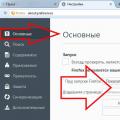 Мощный браузер мазила от яндекс Скачать мазилу с элементами яндекса на русском
Мощный браузер мазила от яндекс Скачать мазилу с элементами яндекса на русском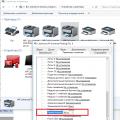 Принтер печатает одну страницу, печатает по одной копии Принтер печатает 1 копию
Принтер печатает одну страницу, печатает по одной копии Принтер печатает 1 копию Atmega8 биты конфигурации
Atmega8 биты конфигурации